Snapchat nabízí zábavný a efektivní způsob posílání zpráv, obrázků a videí. Při každodenním používání aplikace Snapchat můžete získat mnoho cenných dat shromážděných v ní. Co když omylem smažete nějaké užitečné fotografie Snapchat? Víš jak obnovit smazané fotografie ze Snapchat na iPhone?
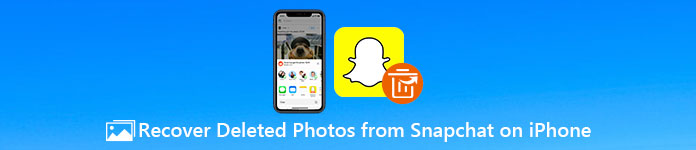
- Část 1. Jak obnovit obrázky Snapchat bez omezení
- Část 2. Obnovte smazané fotografie Snapchat na iPhone pomocí zálohy iCloud/iTunes
- Část 3. Obnovte fotografie Snapchat pomocí Pamětí Snapchat nebo Serveru
- Část 4. Časté dotazy o obnovení smazaných fotografií ze Snapchatu na iPhone
Část 1. Jak obnovit obrázky Snapchat bez omezení
Chcete-li najít své smazané fotografie Snapchat bez jakéhokoli zálohování a omezení, můžete se spolehnout na profesionály iPhone Obnova dat. Umožňuje vám obnovit více než 20 typů dat v mnoha aplikacích, včetně Snapchatu, Instagramu, Facebooku atd. Kromě obrazových souborů na Snapchatu může také obnovit vaše ztracené zprávy a videoklipy Snapchat.

4,000,000 + Stahování
Obnovte smazané fotografie ze Snapchat na vašem iPhone bez námahy.
Podpora různých typů dat, včetně fotografií Snapchat, fotek z Facebooku, kontaktů, poznámek, historie hovorů a dalších.
Podpora mnoha situací ztráty dat, jako je náhodné smazání, obnovení továrního nastavení atd.
Prohlédněte si smazané fotografie Snapchat na iPhone a obnovte je selektivně.
Krok 1Když omylem odstraníte některé důležité fotografie z aplikace Snapchat, měli byste nejprve nainstalovat a spustit tento program pro obnovu dat pro iPhone na vašem počítači. Když otevřete tento software, vyberte iPhone Obnova dat nástroj.
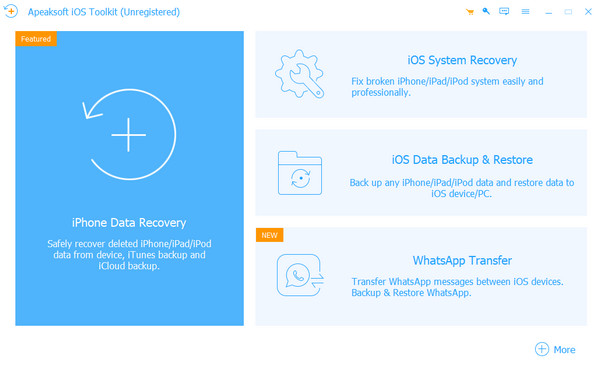
Krok 2Poskytuje vám 3 řešení pro obnovu dat, abyste našli smazané fotografie ze Snapchatu, Obnovit ze zařízení iOS, Obnovit ze záložního souboru iTunes a Obnovit ze záložního souboru iCloud. Můžete použít první Obnovení z zařízení iOS možnost obnovit smazané fotografie Snapchat na vašem iPhone.

Krok 3Jak se zobrazí výzva, měli byste k němu připojit svůj iPhone pomocí kabelu USB. Klikněte na Spustit skenování tlačítko pro rychlé skenování všech dat iOS, včetně obrázků Snapchat, které jste právě smazali na svém iPhone.

Krok 4Vaše data iOS na tomto iPhonu budou uvedena v kategoriích na levém panelu. Po skenování si můžete prohlédnout a vybrat smazané fotografie Snapchat a poté kliknout na Zotavit se tlačítko, abyste je snadno dostali zpět. Zjistíte, že mnoho dalších souborů lze obnovit. Pokud jste ztratili své záložky Safari, tento program vám také může pomoci obnovit záložky Chrome snadno.

Část 2. Obnovte smazané fotografie Snapchat na iPhone pomocí zálohy iCloud/iTunes
1. Jak obnovit obrázky Snapchat přes zálohu iCloud
iCloud nabízí pohodlný způsob, jak zálohovat různá data iOS na vašem iPhonu a iPadu. Pokud máte správný záložní soubor na iCloudu, který obsahuje fotky ze Snapchatu, které jste smazali, můžete se rozhodnout obnovit fotky ze Snapchatu pro iPhone ze zálohy iCloud. Kromě toho můžete také obnovit WhatsApp z iCloud.
Krok 1Přejít na Nastavení aplikace na vašem iPhone, klepněte na obecněa potom přejděte dolů a vyberte Přeneste nebo resetujte iPhone volba.
Krok 2Klepnutím na iPhone musíte obnovit tovární nastavení Vymazat veškerý obsah a nastavení. Tímto způsobem můžete toto zařízení iOS snadno vrátit do zcela nového stavu.
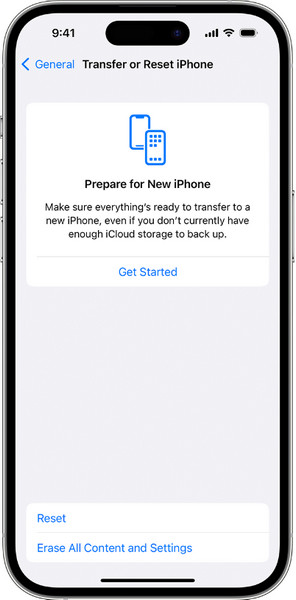
Krok 3Po vymazání se dostanete do rozhraní původního nastavení. Zde si můžete vybrat Ze zálohy iCloud a použijte vhodný záložní soubor iCloud k obnovení smazaných fotografií ze Snapchatu na iPhone.
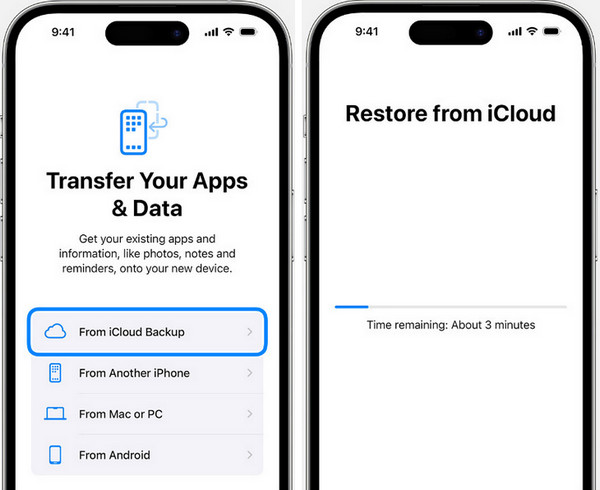
2.Jak obnovit fotografie Snapchat prostřednictvím zálohy iTunes
Pokud zálohujete svá data Snapchat pomocí iTunes předtím, než budou fotografie Snapchat pryč, můžete smazané fotografie Snapchat obnovit pomocí zálohy iTunes. Tato metoda však přepíše vaše aktuální data iOS.
Krok 1 Připojte svůj iPhone k důvěryhodnému počítači s instalací nejnovější verze iTunes.
Krok 2Klikněte na symbol iPhone vlevo nahoře. Vybrat Shrnutí > Obnovit Zálohu.
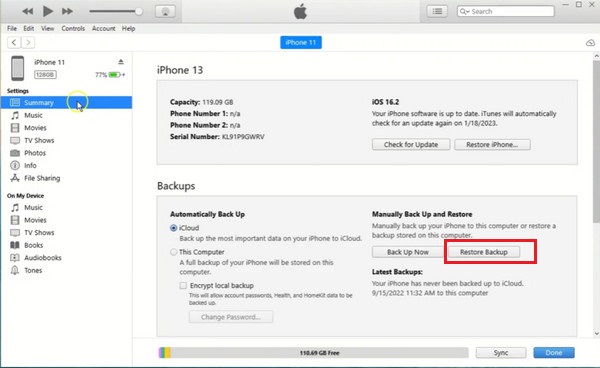
Část 3. Obnovte fotografie Snapchat pomocí Pamětí Snapchat nebo Serveru
1. Obnovte fotografie Snapchat pomocí Paměti Snapchat
Můžete otevřít aplikaci Snapchat, klepněte na Nastavení v pravém horním rohu klepněte na Vzpomínky a poté zvolte možnost Uložit do. Poté můžete své fotografie Snapchat uložit buď do vzpomínek, nebo do složky fotoaparátu. Můžete také pořídit snímky obrazovky a uložit fotografie ze Snapchatu.
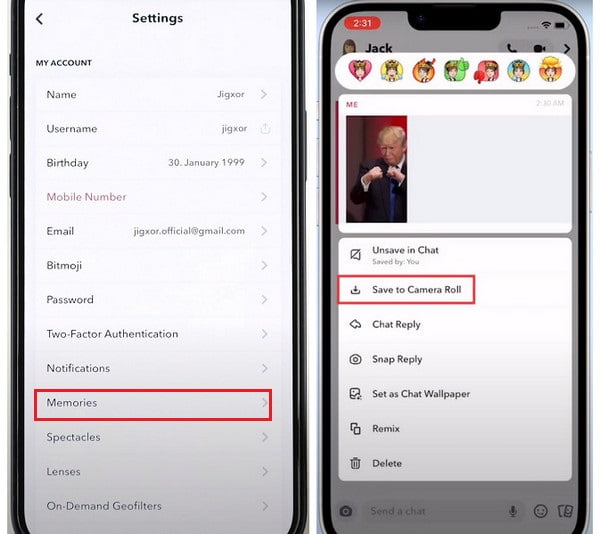
2. Obnovte fotografie Snapchat pomocí serveru Snapchat
Poslední možností, jak obnovit smazané fotografie Snapchat, je odeslat žádost. Poté vám tým Snapchat poskytne odkaz ke stažení pro stažení všech vašich dat Snapchat do 48 hodin. Někteří uživatelé si však stěžují, že tato metoda je zbytečná.
Krok 1 Přejděte na Snapchat > Nastavení > Moje data.
Krok 2 Přihlaste se ke svému účtu Snapchat a postupujte podle pokynů na obrazovce. Po dokončení klepněte na Odeslat žádost volba. Poté obdržíte e-mail od týmu Snapchat s odkazem na stažení.
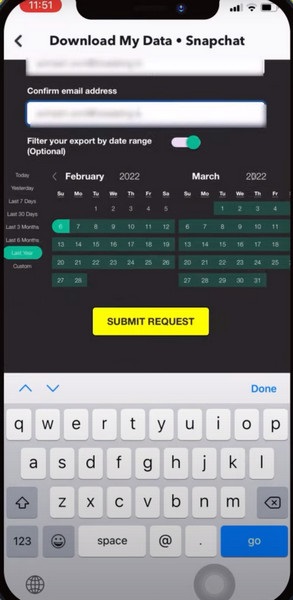
Část 4. Časté dotazy o obnovení smazaných fotografií ze Snapchatu na iPhone
Smaže vymazání mezipaměti Snapchat také konverzace?
Ne. Můžete vyčistit mezipaměti Snapchat, abyste získali více úložného prostoru telefonu. Tato operace nesmaže vaše konverzace, vzpomínky, snímky a chaty na Snapchatu.
Jak obnovit obrázky My Eyes Only na Snapchat?
Jít do Nastavení aplikace Snapchat > Potřebuji pomoci, vstoupit Pouze moje oči do vyhledávacího pole. Přejděte dolů výsledky a vyberte Ztratil jsem Snaps, které jsem uložil do My Eyes Only volba. Klepněte na ikonu X knoflík. Vyberte jednu možnost a klepněte na Odeslat. Poté uvidíte tlačítko Kontaktujte nás. Klepněte na něj a vyberte Potřebuji pomoc s funkcí Snapchat > Vzpomínky > Pouze moje oči. Zde můžete vyplnit informace a klepnout na Odeslat.
Jak obnovit smazaná videa Snapchat do 24 hodin?
Nejjednodušší způsob, jak obnovit smazaná videa Snapchat, je složka Nedávno smazané. Můžete jít do Nastavení aplikace Snapchat a klepnutím na Vzpomínky vyhledejte Nedávno byl smazán složka.
Proč investovat do čističky vzduchu?
Tento příspěvek vám řekne pět praktických metod obnovit smazané fotografie ze Snapchat na iPhone. Pokud jste omylem smazali nějaké cenné fotografie Snapchat, můžete je použít k nalezení ztracených fotografií Snapchat zpět. Navíc se můžete naučit, jak to opravit Snapcaht padá zde.




